我们在运用word制作文档时,为了美化页面,希望在页面外加一个边框,或图案。那么word如何实现的呢?以下是小编给大家整理的在Word中为整个文档插入边框的方法,希望能帮到你!在Word中为整个文档插入边框的具体方法步骤1、打开要添加页面边框的文档;2、点击菜单中的“格式”,执......
word 样式如何从一个文档复制到另一个文档方法
word教程
2021-09-18 08:49:17
样式是word文档排版中比较重要一个概念,其作用是格式的集合,通过样式可对word文档实现快速格式化,职场中的每一个文档格式相对比较统一,那么实际工作中样式中就有一个典型的应用从一个文档复制到另一个文档.。
第一步:打开带有示例样式“公文标题1”文档,可以看到样式框中公文标题1样式已经存在,但是新创建文档目前没有。
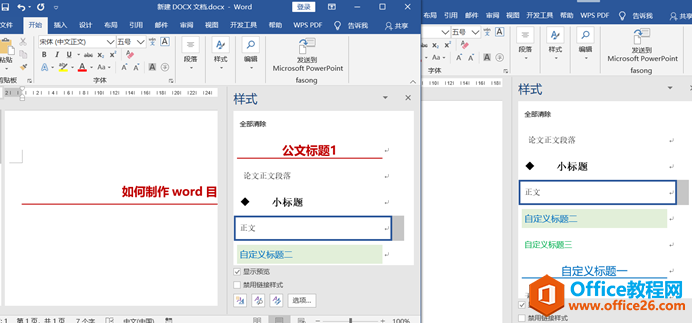
第二步:在打开的样式框,下方单击“管理样式”按钮,弹出“管理样式”对话框后,再单击“导入/导出”按钮。
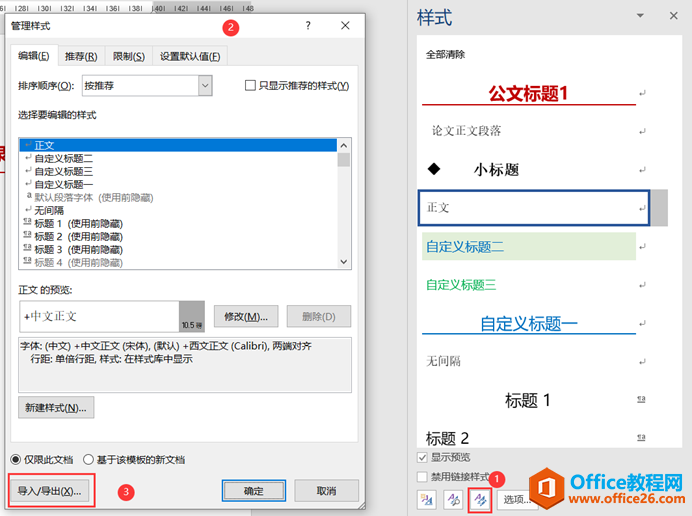
第三步:单击“导入导出”按钮后,会出现“管理器”对话框,这一步很关键就是要把带有要复制的样式“公文标题1”复制到“Normal.dotm”,Normal就是WORD文档的模板,WORD在创建文档都是基于这个模板。把样式复制到模板就是为了以后所以创建的文档都可以使用。
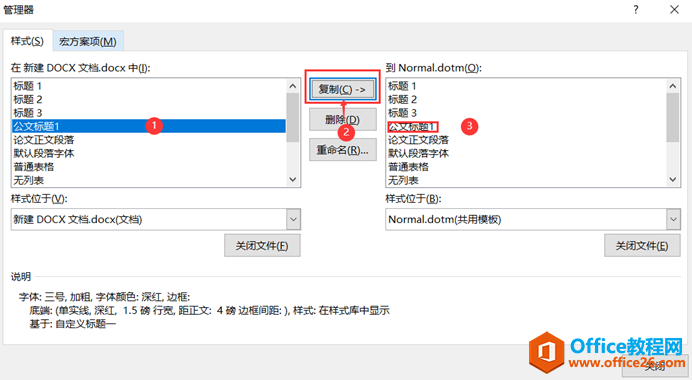
第四步:再通过新建文档查看刚才样式是否复制成功,单击【文件】-【新建文档】后在打开样式框按钮,可以看到刚复制的样式已经存在了,这样就可以在以后新建的文档中使用这个样式了。
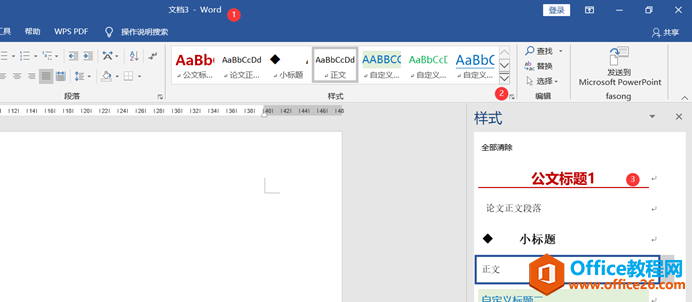
在上述步骤中可以解决新建文档会带有复制的样式,但是已有以前的文档还不会出现这个样式。如果某文档也想使用这个样式,可以使用下边方法。
第五步:打开以前的文档,还是依次单击“管理样式”按钮,然后再单击“导入导出”按钮,弹出来“管理器”对话框,然后把Normal.dotm模板中带有的“公文标题1”样式复制到文档即可。
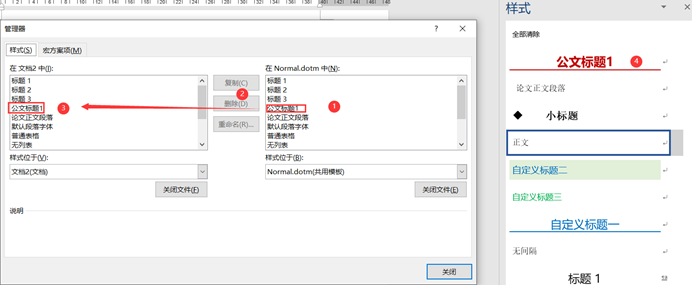
总结通过以上步骤,就可以把word中一个文档样式复制到新文档和已经存在的文档中。关于样式使用,可以参照这篇文章:详解word样式在文章排版中作用
标签: word样式复制
相关文章
